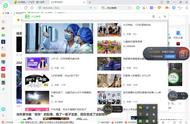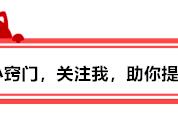4.输入taskkill /f /im explorer.exe关闭资源管理器,任务栏和桌面背景会短暂消失。
5.输入del iconcache*删除图标缓存库。

6.重新输入dir iconcache*确认已删除的图标缓存文件,按Enter。
7.输入explorer.exe重新启动文件资源管理器,按Enter。

完成后 Windows 将使用新图标,重新创建图标缓存库。看完上面步骤直接劝退?不要怕,小A还有一个超简单的方法。

在桌面新建一个文本文档输入以下代码:
@echo offtaskkill /f /im explorer.exeCD /d %userprofile%\AppData\LocalDEL IconCache.db /astart explorer.exe
然后重命名保存为 bat 文件。这时双击这个 bat 文件,桌面、任务栏会短暂闪一下,很快图标就恢复了。
03 、删除图标缓存数据库
删除图标缓存数据库文件,通过 Win R 打开运行。在运行窗口输入 C:\Users\%username%\AppData\Local。